Bạn hay sử dụng Gmail, hay lưu giữ thông tin quan trọng trên Gmail nhưng lại chưa biết cách bảo mật tài khoản của mình? Bài viết dưới đây sẽ hướng dẫn cách đổi mật khẩu Gmail trên điện thoại Android và cả iPhone, iPad cực nhanh chỉ với vài thao tác!
Lưu ý:
- Việc thay đổi mật khẩu Gmail hoặc cài đặt bảo mật cũng có thể thay đổi mật khẩu và cài đặt của bạn cho các ứng dụng khác của Google.
- Nếu thay đổi hoặc đặt lại mật khẩu của mình, bạn sẽ bị đăng xuất ở mọi nơi ngoại trừ:
+ Thiết bị bạn đang dùng để xác minh danh tính khi đăng nhập.
+ Một số thiết bị có các ứng dụng bên thứ ba mà bạn đã cấp quyền truy cập vào tài khoản, ví dụ như YouTube.
+ Các thiết bị mà bạn đã cấp quyền truy cập vào tài khoản, chẳng hạn tivi,...
Bước 1: Truy cập Gmail > Chọn biểu tượng 3 gạch.
-800x600.jpg)
Vào xem thêm các chức năng Gmail
Bước 2: Chọn Settings > Chọn tài khoản Gmail cần thay đổi mật khẩu.
-800x600.jpg)
Chọn tài khoản Gmail cần thay đổi mật khẩu
Bước 3: Chọn My Account > Chọn Security > Chọn Password.
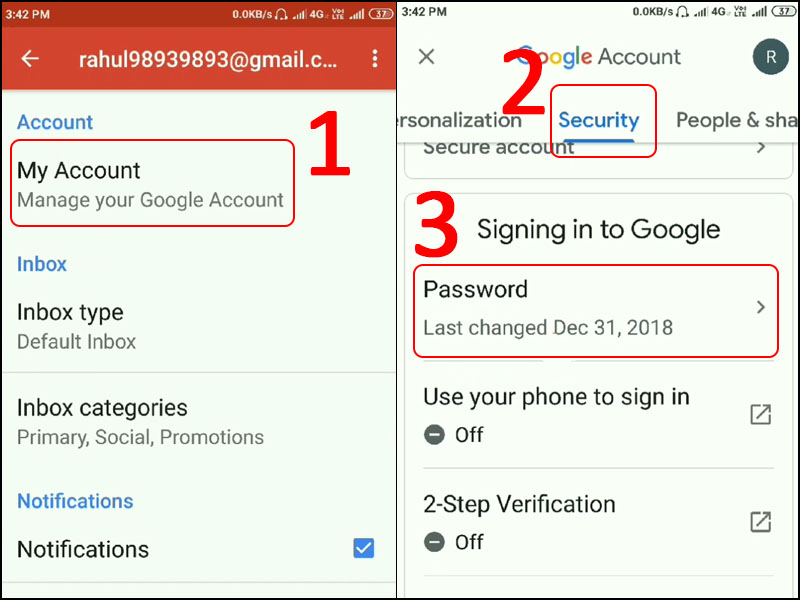
Vào cài đặt thay đổi mật khẩu
Bước 4: Nhập mật khẩu cũ để xác nhận > Chọn Next > Nhập mật khẩu mới > Xác nhận mật khẩu mới > Nhấn chọn CHANGE PASSWORD.
-800x600.jpg)
Thay đổi mật khẩu
Bước 1: Truy cập ứng dụng Gmail > Chọn biểu tượng 3 dấu gạch (Menu) > Chọn Setting.
-800x600.jpg)
Truy cập cài đặt Gmail
Bước 2: Chọn tài khoản cần thay đổi mật khẩu > Chọn Manage your Google Account.
-800x600.jpg)
Vào quản lý tài khoản Google
Bước 3: Vào mục Personal info > Chọn PASSWORD > Tiến hành xác nhận danh tính cá nhân, chọn Yes.
-800x600.jpg)
Tiến hành thay đổi mật khẩu
Bước 4: Chọn YES > Mở khóa vân tay/Face ID để xác nhận > Nhập mật khẩu điện thoại.
-800x600.jpg)
Xác nhận vân tay và mật khẩu điện thoại
Bước 5: Nhập mật khẩu mới > Xác nhận mật khẩu mới > Chọn CHANGE PASSWORD.
-800x600.jpg)
Nhập và xác nhận mật khẩu mới
Hiện nay Gmail cung cấp cho người dùng một số tùy chọn để khôi phục tài khoản nhằm tránh những rủi ro lỡ bị mất tài khoản, vậy nên chúng ta nên thường xuyên cập nhật cài đặt để đảm bảo bảo mật tài khoản cao nhất.
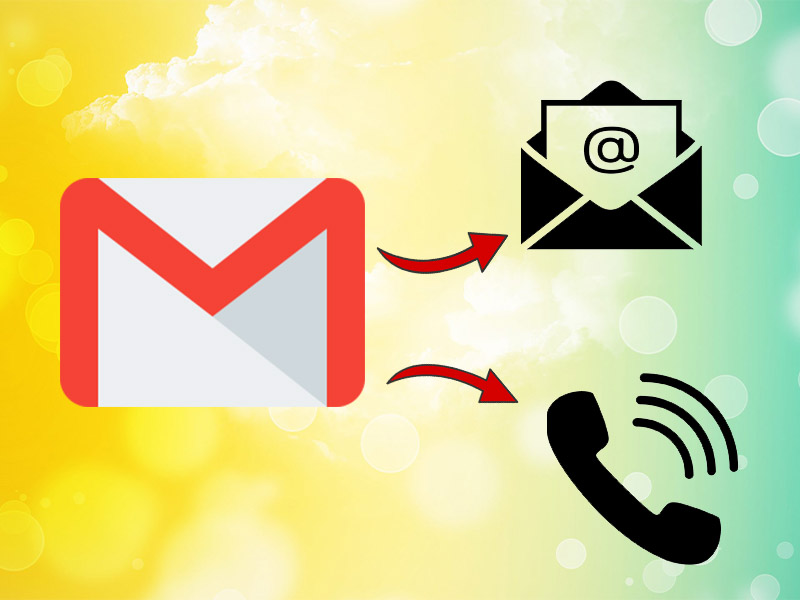
Cập nhật các tính năng khôi phục tài khoản
Một trong một số cách có thể kể đến là khôi phục bằng email khôi phục và số điện thoại khôi phục.
Sử dụng tính năng Xác minh 2 bước của Google giúp bạn tăng thêm một lớp bảo vệ nữa cho tài khoản của mình. Sẽ không ai có thể đăng nhập vào tài khoản Google của bạn nếu chưa có sự xác nhận của bạn từ thiết bị đang đăng nhập.

Xác minh hai bước sẽ giúp tài khoản của bạn an toàn hơn
Dùng tên cá nhân hay ngày sinh nhật để đặt mật khẩu là thói quen của đại đa số người dùng, tuy nhiên việc này sẽ cực dễ đoán và không thể bảo vệ tuyệt đối tài khoản Gmail của bạn.

Đặt mật khẩu rất quan trọng để hạn chế xâm nhập tài khoản
Để bảo vệ tài khoản Gmail của mình, bạn nên hạn chế đăng nhập tài khoản vào những thiết bị công cộng hoặc thiết bị bạn chưa từng đăng nhập trước đây.
Và nếu có đăng nhập, sau khi sử dụng xong hãy ngay lập tức đăng xuất khỏi thiết bị, đồng thời nếu thấy nghi ngờ hãy đổi luôn mật khẩu ngay sau đó.
Nếu bạn đang cảm thấy tài khoản đang có những biểu hiện lạ như gửi mail tự động, nhận được nhiều mail rác,...thì có thể lúc này tài khoản của bạn đang gặp vấn đề.

Xóa quyền truy cập khi cảm thấy bất an
Hãy xóa quyền truy cập để phòng ngừa những điều không tốt có thể xảy ra.
Mục đích của việc cập nhật các trình duyệt, phần mềm là để cập nhật thêm các tính năng mới được bổ sung, bao gồm các tính năng bảo mật giúp bảo vệ tài khoản của bạn.
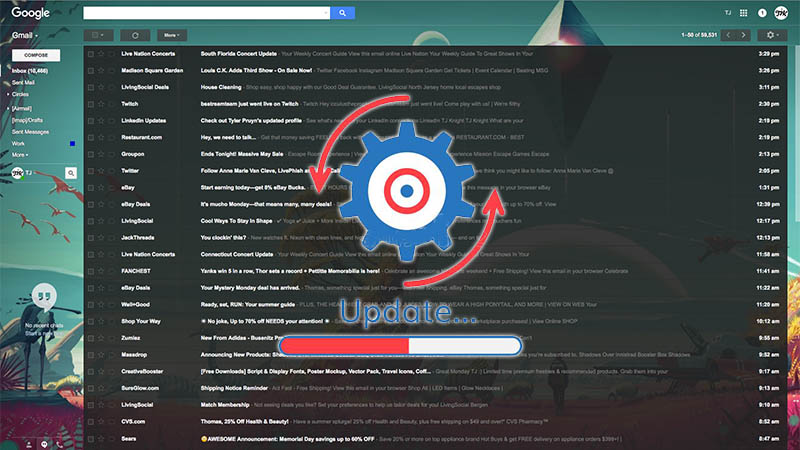
Thường xuyên cập nhật phần mềm
Các ứng dụng hoặc tiện ích không dùng tới không chỉ làm điện thoại tiêu tốn dung lượng nhiều hơn mà còn tăng tỷ lệ thông tin tài khoản bị đánh cắp. Bởi khi truy cập vào tiện ích nào thì chúng ta cũng đều dùng tài khoản Google.
Hiện nay có rất nhiều trường hợp bị mất tài khoản hoặc mất dữ liệu bởi việc xem những email độc hại có Trojan. Vậy nên hãy cẩn thận trong việc check email để tránh những việc đáng tiếc có thể xảy ra.
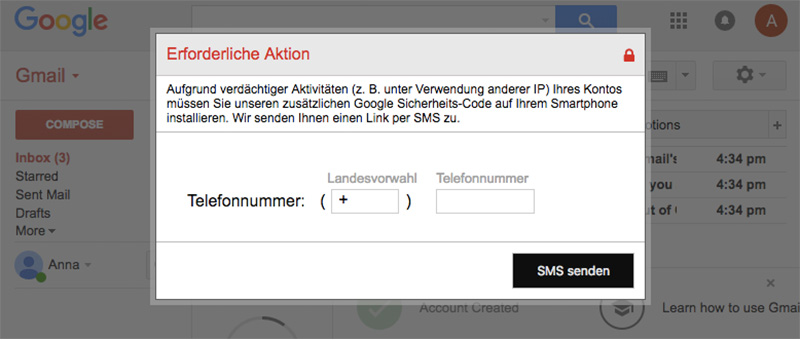
Đừng đọc các mail có dấu hiệu lạ
Tốt nhất hãy nên chặn các thư rác này để tránh việc lỡ tay chúng ta bấm vào tạo cơ hội cho virus xâm nhập.
- Trả lời: Vào trang web Gmail > Nhập địa chỉ Gmail > Chọn Tiếp theo > Chọn Bạn quên mật khẩu? > Chọn cách khôi phục tài khoản > Nhập mã xác nhận > Đặt mật khẩu mới.
- Trả lời: Vào trang web myaccount.google.com > Đăng nhập > Chọn Thông tin cá nhân > Chọn Mật khẩu > Đăng nhập lần nữa > Nhấn Tiếp theo > Đăng nhập lần nữa > Nhấn Tiếp theo.
- Trả lời: Bạn sẽ phải vào phần cài đặt mục Tự động điền của Chrome để xóa mật khẩu đã lưu.
- Trả lời: Bạn hoàn toàn có thể thay đổi số điện thoại đăng ký Gmail trong mục Thông tin cá nhân và bảo mật ở phần cài đặt của ứng dụng Gmail.
Mong rằng sau khi tham khảo bài viết bạn có thể đổi thành công mật khẩu Gmail trên điện thoại của mình. Cám ơn đã theo dõi, hẹn gặp lại ở những bài viết tiếp theo!

